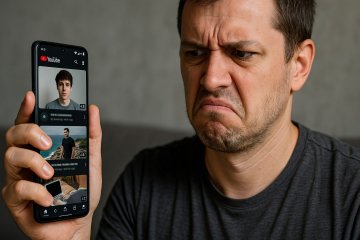WhatsApp — мессенджер, через который мы не только обмениваемся сообщениями с друзьями и близкими, но и ведем деловую переписку. С учетом всей важности приложения особую роль начинает играть конфиденциальность, то есть комплекс мер, направленных на предотвращение утечки личной информации. Если вы переживаете, что ваш смартфон попадет в чужие руки, и кто-то прочитает переписку, установите пароль на Ватсап. Так все чаты будут под надежной защитой.
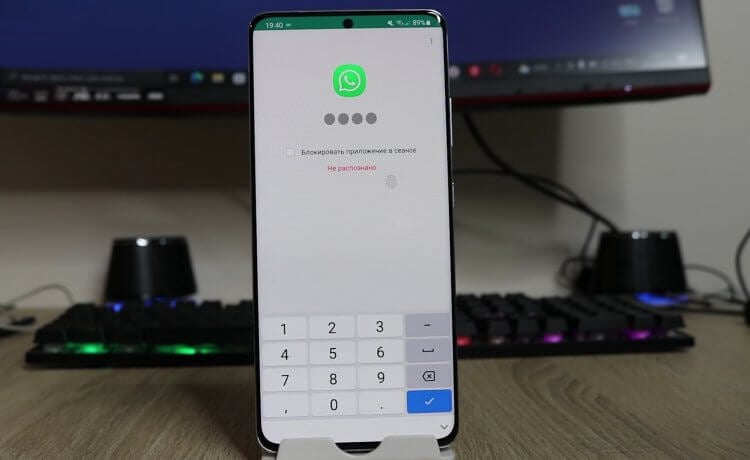
Пароль защитит вашу переписку
Содержание
Двухшаговая проверка WhatsApp
Можно ли поставить пароль на Ватсап без помощи вспомогательных средств и приложений? Да, поскольку в мессенджере реализована функция двухшаговой проверки, заставляющая вводить пин-код всякий раз, как вы запускаете WhatsApp. Чтобы ее активировать, нужно:
- Запустить WhatsApp.
- Через «три точки» открыть настройки приложения.
- Перейти в раздел «Аккаунт», а затем — «Двухшаговая проверка».
- Нажать кнопку «Включить».
- Ввести 6-значный PIN-код и подтвердить его.
- При желании указать адрес электронной почты для восстановления доступа или нажать «Пропустить».
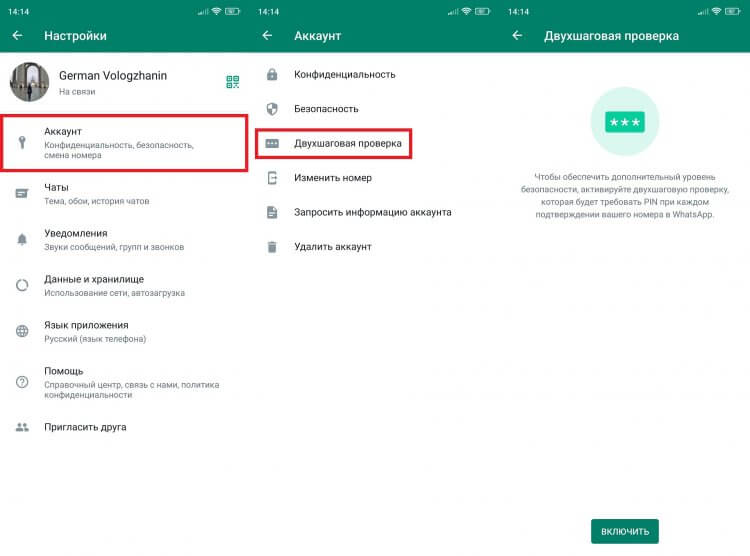
PIN-код будет запрашиваться при каждом входе в приложение
Двухшаговая проверка имеет серьезный недостаток на фоне других способов, как установить пароль на Ватсап. В частности, при запуске мессенджера вы будете видеть миниатюры чатов, через которые можно частично прочитать сообщения. Откровенно говоря, это не лучший способ защиты WhatsApp, поэтому давайте посмотрим на другие варианты.
⚡ Подпишись на AndroidInsider в Дзене, чтобы получать новости из мира Андроид первым
Как поставить пароль на Ватсап
На многих смартфонах есть встроенная функция защиты приложений. Она подразумевает установку пароля на Ватсап на Андроид, а также на любую другую программу. Включается она следующим образом:
- Откройте настройки смартфона.
- Через поисковую строку найдите раздел «Защита приложений».
- Нажмите кнопку «Включить».
- Введите графический ключ, PIN-код или пароль для защиты доступа.
- Активируйте блокировку WhatsApp, передвинув ползунок, который расположен напротив иконки мессенджера, вправо.
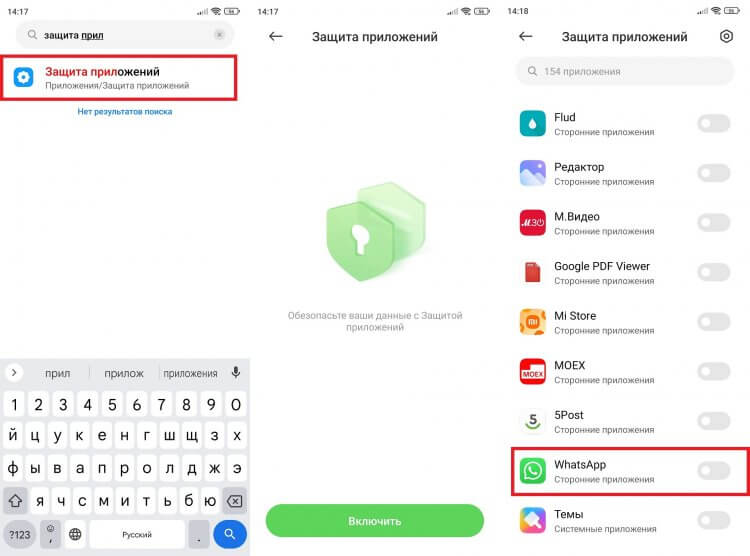
Такая функция есть не на всех смартфонах
В данном случае мы рассматриваем защиту приложений Xiaomi. На смартфонах других производителей функция может называться иначе. На устройствах HUAWEI и HONOR вам нужно искать вкладку «Блокировка приложений», расположенную в разделе «Безопасность». То же самое касается realme, vivo и OPPO. А вот пароль Ватсап на Самсунге получится поставить только при помощи стороннего софта или через добавления мессенджера в защищенную папку.
Читайте также: Где скачать открытку на телефон и как отправить ее через WhatsApp
Отпечаток на Ватсап
Будем честны: вводить пароль на Ватсап не очень удобно. Но есть и другие средства защиты приложений. В частности, они позволяют выполнить блокировку Ватсап отпечатком:
- Откройте раздел «Защита приложений» в настройках смартфона.
- Примите предложение добавить блокировку отпечатком.
- Если такого предложения нет, то откройте настройки функции и активируйте переключатель «Разблокировка отпечатком».
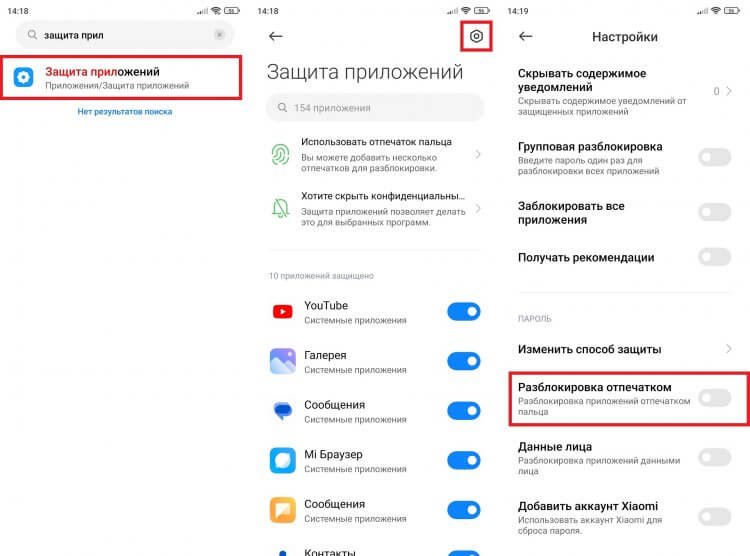
Вместо пароля можно использовать отпечаток
Также отпечаток пальца Ватсап на Андроид удастся поставить через сам мессенджер. Для этого действуйте по инструкции:
- Откройте настройки WhatsApp.
- Перейдите в раздел «Аккаунт», а затем — «Конфиденциальность».
- Откройте вкладку «Блокировка отпечатком пальцев».
- Передвиньте переключатель вправо.
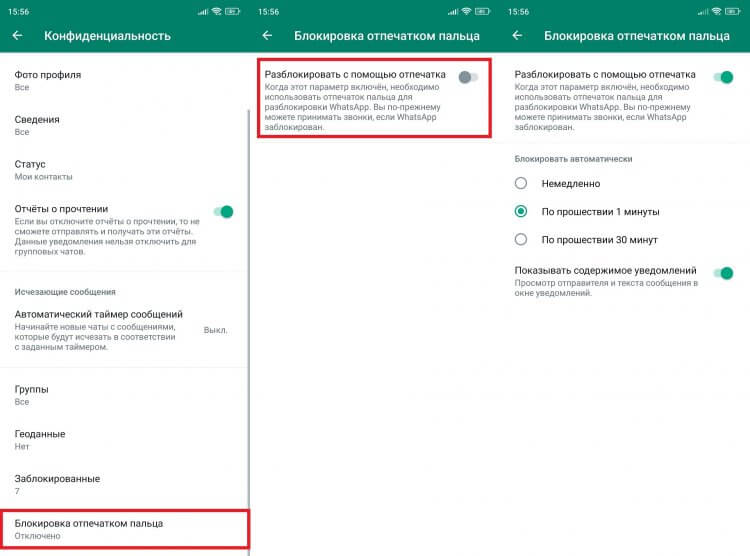
Функция доступна только на смартфонах со сканером
Также вы можете выбрать, когда будет блокироваться WhatsApp: сразу после закрытия приложения или через несколько минут. Причем подобная опция доступна как в самом мессенджере, так и в настройках смартфона, если вы используете стандартную защиту программ.
❗ Поделись своим мнением или задай вопрос в нашем телеграм-чате
Приложение для паролей на Ватсап
Если на вашем смартфоне нет функции защиты или блокировки приложений, то не стоит сильно переживать. В Google Play есть массу программ, решающих аналогичную задачу в том числе и на устройствах Samsung:
Все подобные приложения работают схожим образом, поэтому не будем проходиться по каждому из них. Просто посмотрим, как поставить пароль на Ватсап через Applock Pro:
- Запустите программу.
- Придумайте PIN-код.
- Дайте ей все запрашиваемые разрешения.
- В списке «Разблокированное» найдите WhatsApp и нажмите на иконку в виде замка.
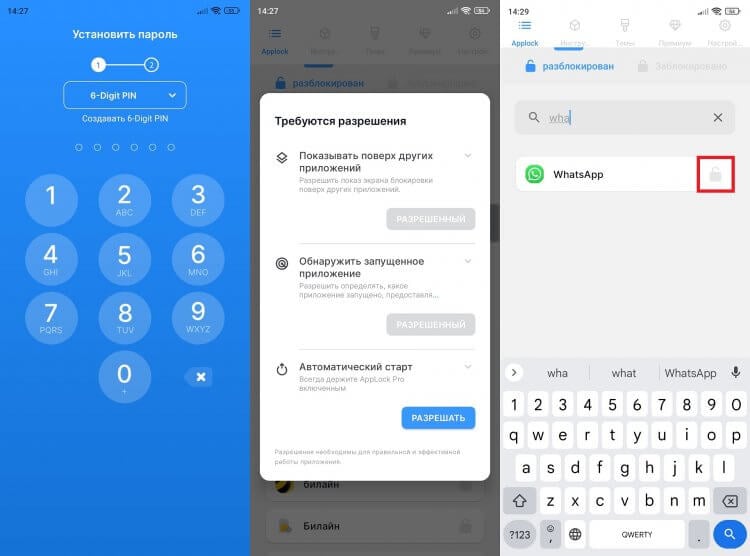
Способ на случай, если смартфон лишен стандартных способов защиты
Еще сторонний софт позволяет использовать отпечаток пальца в WhatsApp для входа в мессенджер. Однако в сравнении со встроенными методами защиты приложения из Google Play имеют определенные недостатки в виде рекламы, плохого перевода и кривоватого интерфейса. К примеру, на моем смартфоне подэкранный сканер перекрывает кнопку «0» через Applock Pro, в то время как при использовании стандартной защиты таких недостатков выявлено не было.
? Загляни в телеграм-канал Сундук Али-Бабы, где мы собрали лучшие товары с АлиЭкспресс
Как поставить пароль на чат
Еще один метод защиты — пароль на чат в Ватсапе. К сожалению, он не реализован ни в мессенджере, ни в настройках телефона. Поэтому, если вы решите защитить отдельно взятую переписку, придется устанавливать дополнительные приложения наподобие Chat Locker for WhatsApp:
- Запустите программу.
- Придумайте PIN-код.
- Дайте ей все разрешения.
- Нажмите на «+».
- Выберите переписку, которую требуется заблокировать.
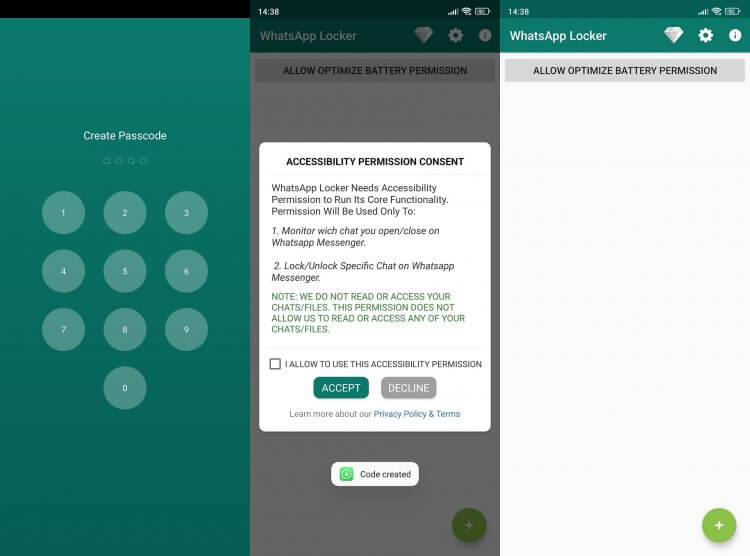
Пароль будет запрашиваться только при попытке открыть один из чатов
Мало того, что для установки пароля на чат требуется дополнительное приложение, так еще подобные программы не способны похвастать стабильной работой на всех устройствах. У кого-то Chat Locker пишет, что на телефоне нет WhatsApp, а кто-то жалуется на легкий обход пароля через запуск мессенджера через список активных процессов.